手机wps表格怎么添加图片,手机WPS表格是一款非常实用的移动办公工具,它不仅可以帮助我们在手机上进行表格编辑和数据处理,还具备插入图片的功能,在我们日常工作或学习中,经常需要在表格中插入图片以丰富内容或进行数据展示。如何在手机WPS表格中添加图片呢?接下来我们将详细介绍手机WPS表格如何插入图片的操作方法。无论是制作工作报告、学术论文还是个人账单,手机WPS表格都能满足我们对于图文并茂的需求,为我们的工作和学习提供便捷的支持。
手机WPS表格如何插入图片
方法如下:
1.首先,在手机桌面上。打开WPS应用。
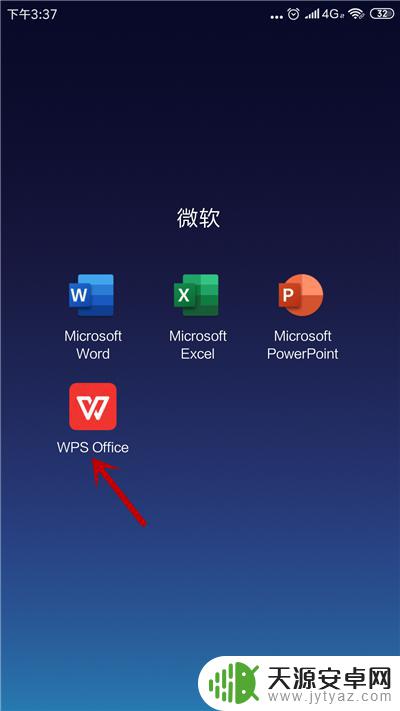
2.进入主界面,点击【打开】选项。
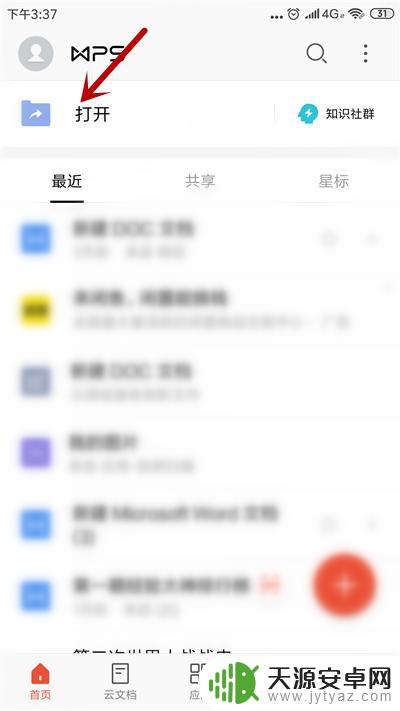
3.打开表格,点击左下角【菜单】选项。
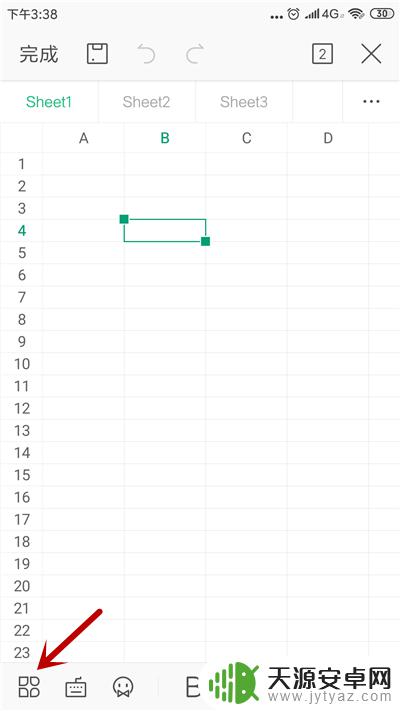
4.在菜单中,找到【插入】选项并点击。
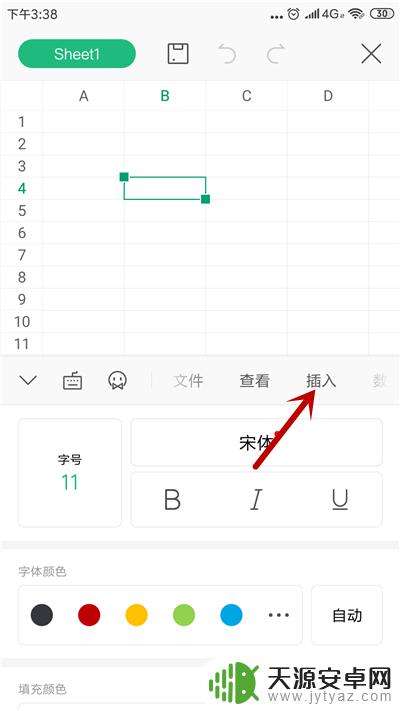
5.之后,点击【图片】选项,如图所示。
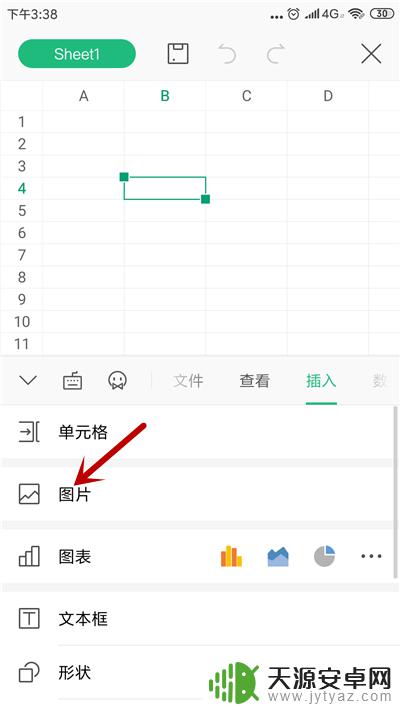
6.选择插入照片的方式,点击【相册】。
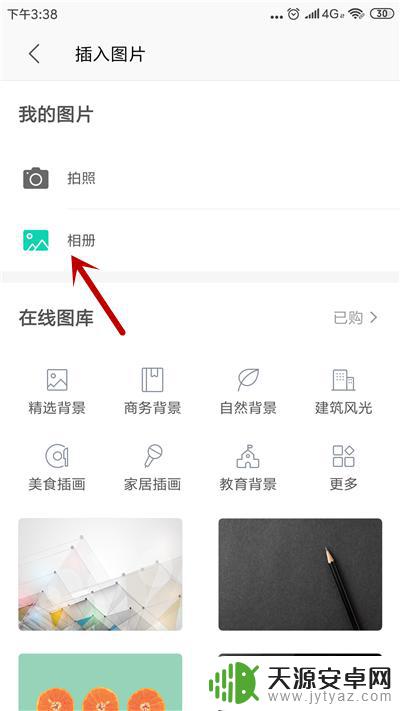
7.在手机相册里选择图片,点击【确定】。
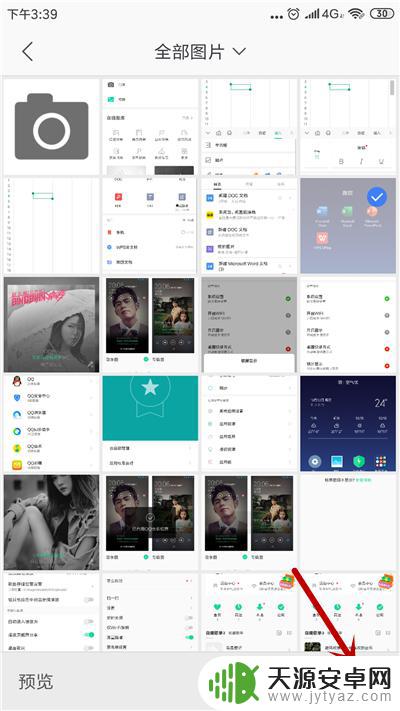
8.这样,就成功把图片插入到了表格中。
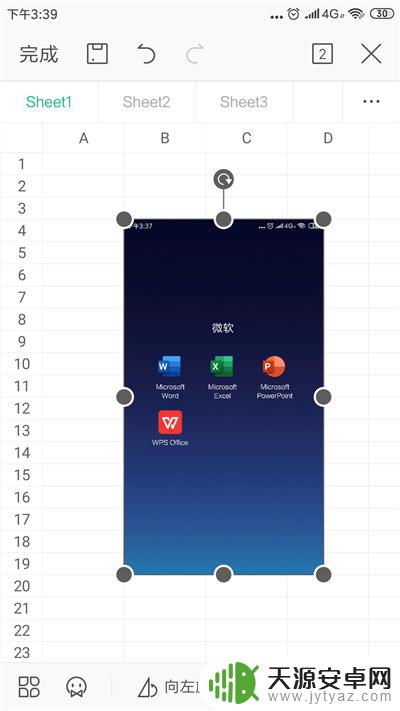
以上是关于如何在手机WPS表格中添加图片的全部内容,如果遇到此类情况,您可以按照小编的步骤进行操作,非常简单快捷,一步到位。









